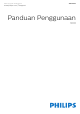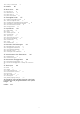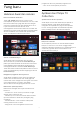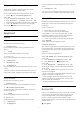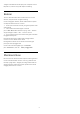User manual
2 - Volume
Untuk menyesuaikan level volume.
3 - Tombol angka
Untuk memilih saluran secara langsung.
4 - SUBTITLE
Untuk mengaktifkan dan menonaktifkan Terjemahan,
atau mengaktifkan saat diam.
5 - Putar dan Rekam
• Putar, untuk memutar.
• Jeda , untuk menjeda pemutaran
• Berhenti , untuk menghentikan pemutaran
• Mundur , untuk mundur
• Putar Maju Cepat , untuk memutar maju dengan
cepat
• Rekam , untuk mulai merekam
6 - Saluran
Untuk beralih ke saluran berikutnya atau sebelumnya
di daftar saluran. Untuk membuka halaman
berikutnya atau sebelumnya di Teks/Teleteks. Untuk
memulai bab berikutnya atau sebelumnya di disk.
7 - Bisukan
Untuk menonaktifkan atau mengaktifkan suara lagi.
8 - TEXT
Untuk membuka atau menutup Teks/Teleteks.
3.2
Pencarian Suara
Mengunduh Aplikasi dari Google Play
Gunakan smartphone Android atau tablet Anda
sebagai remote TV Android. Dengan mudah beralih
antara mode d-pad, touchpad, dan gamepad untuk
menavigasi konten dan bermain permainan di
perangkat TV Android Anda. Ketuk mikrofon untuk
memulai pencarian suara, atau gunakan keyboard
untuk memasukkan teks pada TV Android.
Untuk memulai, sambungkan ponsel Android atau
tablet Anda ke jaringan yang sama dengan perangkat
TV Android Anda atau temukan TV Android Anda
melalui bluetooth.
Dapat digunakan untuk semua perangkat TV Android.
* Anda memerlukan ponsel atau tablet Android yang
menjalankan Android 4.3 atau di atasnya untuk
menggunakan aplikasi Remote Control TV Android.
Memasangkan dengan TV Anda
Tidak ada mikrofon pada remote control Anda, jika
Anda ingin menggunakan pencarian suara, Anda
harus menginstal aplikasi Remote Control TV
Android pada smartphone atau tablet Android Anda
terlebih dahulu.
1 - Pada smartphone atau tablet Android Anda, cari
"Remote Control TV Android" di Google Play™ Store .
2 - Unduh dan instal aplikasi Remote Control TV
Android* pada smartphone atau tablet Android
Anda.
3 - Sambungkan smartphone atau tablet Android
Anda ke jaringan yang sama dengan perangkat TV
Android Anda.
4 - Pilih "PhilipsTv" ** di smartphone atau tablet
Android, lalu TV Android Anda akan menampilkan
kode pada layar.
5 - Masukkan kode pada smartphone atau tablet
Android Anda untuk memasangkannya dengan TV
Android Anda.
* Anda memerlukan ponsel atau tablet Android yang
menjalankan Android 4.3 atau di atasnya untuk
menggunakan aplikasi Remote Control TV Android.
** Nama TV Android Anda tergantung pada nama
saat Anda mengatur di Nama Jaringan TV. Nama
preset adalah nama model dari TV ini.
.
Menggunakan Pencarian Suara
Anda dapat mencari video, musik atau file lainnya di
Internet dengan ikon di atas menu Awal. Anda
dapat mulai menggunakan Pencarian Suara kapan
pun. Atau, Anda dapat menggunakan keyboard
remote control untuk memasukkan teks.
Untuk menggunakan Pencarian Suara…
1 - Ketuk ikon pada smartphone Anda untuk
memulai pencarian suara.
2 - Ikon berwarna merah pada layar, mikrofon
aktif.
3 - Ucapkan apa yang Anda cari dengan gamblang.
Mungkin perlu beberapa waktu agar hasilnya keluar.
4 - Apabila hasilnya sudah muncul di layar, Anda
dapat memilih item yang Anda inginkan.
Lihat juga www.support.google.com/androidtv
8